Android naudotojai turi savo Google Pay, o iOS – Apple Pay. Jei nesate susipažinę su mokėjimo procesu, jo naudojimas gali atrodyti bauginantis, nes tai susiję su jūsų finansiniais duomenimis. Tačiau sužinoję, kaip nustatyti ir naudoti „Apple Pay“, galite net juoktis, kaip iš pradžių nenorėjote jo naudoti.
Prieš pradėdami naudoti „Apple Pay“, turėsite jį nustatyti. Jūsų įrenginys turės atitikti tam tikrus reikalavimus, nesvarbu, ar naudojate „iPhone“, ar „iPad“. Atlikę sąranką pamatysite, kaip lengva juo naudotis, ir susimąstysite, kaip apsiėjote be jos.
Su kokiais įrenginiais „Apple Pay“ suderinamas?
Apple turi pilną įrenginių, suderinamų su Apple Pay, sąrašas. Sąraše bus nurodyti jūsų modelio pristatymo metai, talpa, spalvos ir net modelio numeris. Sąrašas svyruoja nuo 2007 m. išleisto „iPhone“ iki „iPhone Xs“.
Kaip nustatyti Apple Pay
Prieš pradėdami nustatyti „Apple Pay“, turėsite turėti „Apple Pay“ priimtą kredito kortelę. Gerai, kad Apple turi puslapį skirta pranešti, kokios kredito kortelės yra priimamos atsižvelgiant į šalį, kurioje gyvenate.
Be to, įsitikinkite, kad naudojate naujausią „iOS“ versiją. Jums taip pat reikės „Apple ID“, kuris yra prisijungęs prie „iCould“. Jei ketinate naudoti „Apple Pay“ įvairiuose įrenginiuose, jums reikės pridėti kortelę kiekvienam įrenginiui, kuriame jį naudojate.
Kai turėsite viską, ko jums reikia, laikas pereiti į įrenginio nustatymus ir pridėti kortelę. Visos suderinamos kortelės, kurias galbūt pridėjote prie „iTunes“ ir „App Store“ paskyros, bus rekomenduojamos automatiškai. Jei naudojate „iPhone“, eikite į Piniginę ir bakstelėkite pliuso piktogramą. Savo „iPad“ įrenginyje eikite į „Nustatymai“, tada – „Piniginė“ ir „App Pay“. Pasirinkite Pridėti kortelę ir vadovaukitės instrukcijomis.
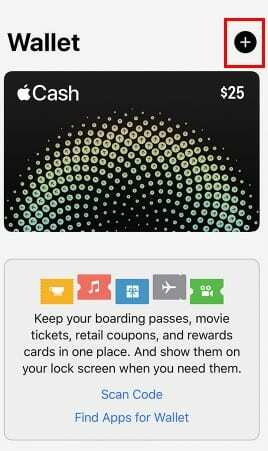
Bakstelėkite mygtuką Kitas, kad bankas galėtų patikrinti, ar jūsų kortelę galima naudoti su Apple Pay. Jei reikės papildomos informacijos, jūsų bus paprašyta jos pateikti.
Kaip naudotis Apple Pay parduotuvėse
Norėdami naudoti Apple Pay savo iPhone, du kartus paspauskite šoninį mygtuką. Autentifikuokite tai jūs naudodami „Face ID“ arba, jei norite, taip pat galite naudoti savo prieigos kodą. Padėkite savo iPhone arti bekontakčio skaitytuvo ir, jei procesas būtų atliktas teisingai, pamatysite žodį Done su varnele.
Norėdami mokėti naudodami „Touch ID“, uždėkite pirštą ant „Touch ID“, kad pasirinktumėte numatytąją kredito kortelę. Padėkite savo iPhone šalia skaitytuvo ir pamatysite žodį Atlikta.
Kaip naudoti „Apple Pay“ programoms pirkti
„Apple Pay“ taip pat galima naudoti programose ir „Safari“, kur matote mokėjimo simbolį.
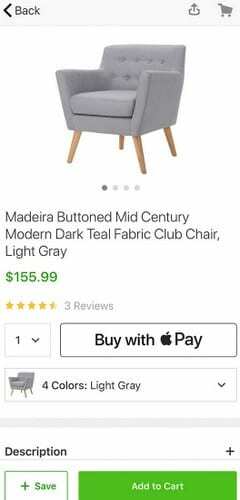
Dabar turėtumėte matyti tokią informaciją kaip siuntimo, atsiskaitymo ir kontaktinė informacija. Dar kartą patikrinkite, ar informacija teisinga, bet jei nuspręsite mokėti kita kortele, bakstelėkite dešinėn nukreiptą rodyklę. Vieną kartą įvedę finansinę informaciją, jums nebereikės jos įvesti dar kartą.
Išvada
„Apple Pay“ daro mokėjimą lengviau prieinamą, o jo nustatymas nėra toks sudėtingas, kaip gali atrodyti. Nereikia jaudintis, kad neturėsite pakankamai grynųjų, nes „Apple Pay“ apmokėjo iki paskutinio cento. Dabar, kai žinote, kaip veikia „Apple Pay“, ar manote, kad ketinate tai išbandyti? Praneškite man komentaruose.